Windows11でも標準アプリであるメモ帳(Notepad)ですが、Windows10以前のメモ帳と違って戸惑う変更点が、メモ帳を開いたとき前回のメモ帳の内容がそのまま開き、さらにずっと前のメモ内容までタブでずらーっと並んで開いてしまう機能が増えています。
保存し忘れて閉じても履歴として残してくれているので、便利機能である反面、複数人で共有しているデスクトップだったりすると、思いがけず一時的なメモ書きを見られてしまう危険性があります。完全に個人使用のパソコンなら、そのままのほうで良さそうですが、不特定多数で共有するパソコンだったりした場合、履歴を残さない設定のほうが安全です。
Windows10以前のように前回の履歴を残さず、毎回新規メモ帳が開く設定に戻す設定方法のご紹介です。設定メニューに用意されているので簡単に設定できます。
履歴を残さない設定方法
メモ帳を開いたら、右上にある設定アイコンをクリックします。
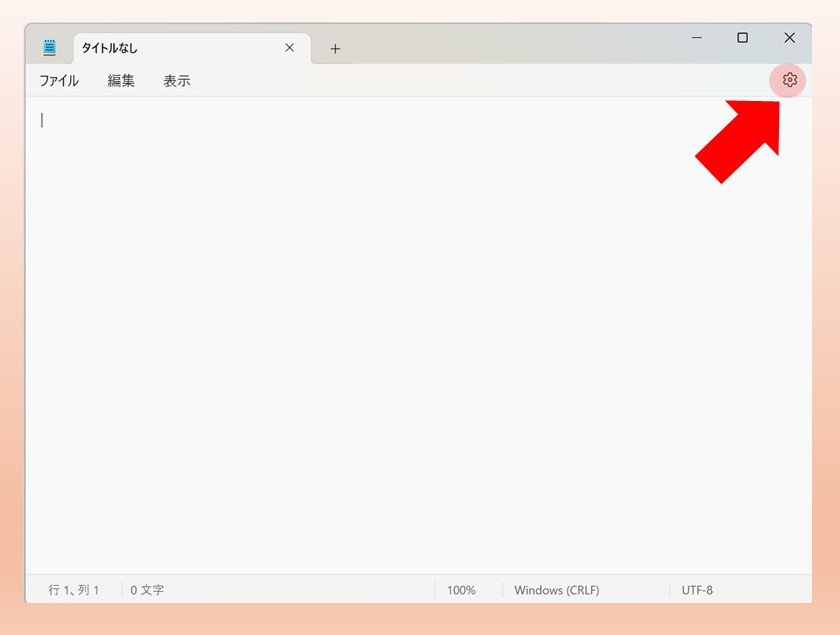
設定画面の中に 起動時の設定⇒『メモ帳の起動時』があるので、そこをクリックします。
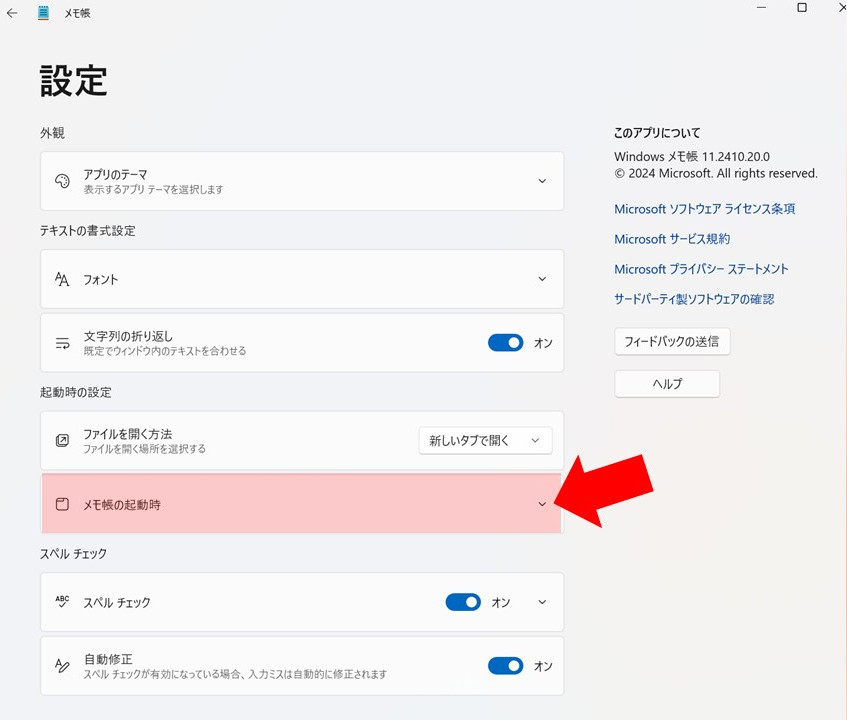
プルダウンで出てきた『新しいセッションを開始し未保存の変更を破棄』の文字をクリックして選択された状態にします。
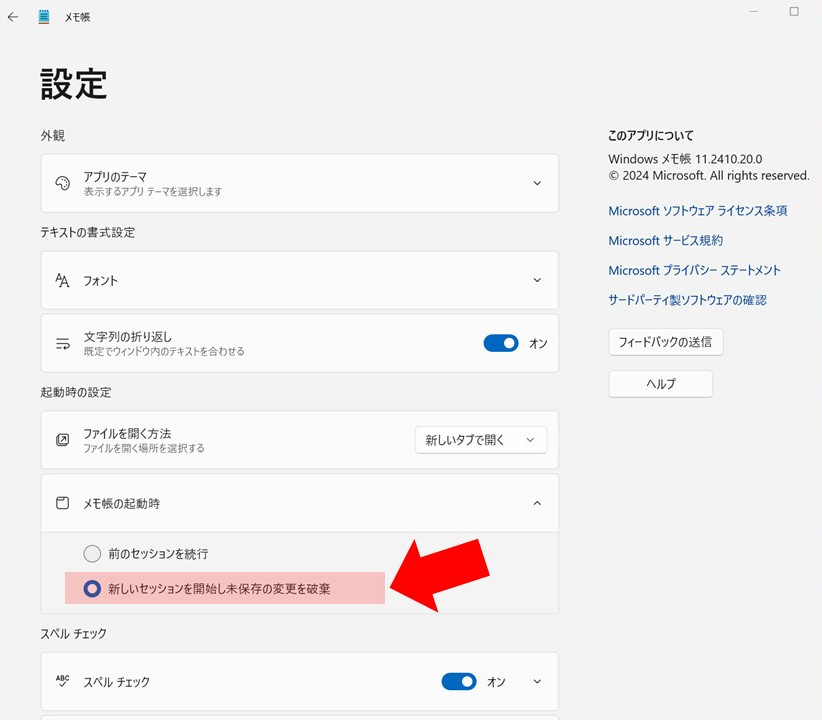
チェックが下についたのを確認したら、左上←(戻る矢印)をクリックして設定画面を抜けるか、右上×(バツ)を押してメモ帳アプリを閉じます。
とくに保存ボタンなどはありません。次回メモ帳を開いたら新規メモの空白のタブが開いたら動作確認ができます。
この設定にした場合、メモを保存し忘れて閉じたらせっかくのメモが消えてしまうことにご注意お願いします。


